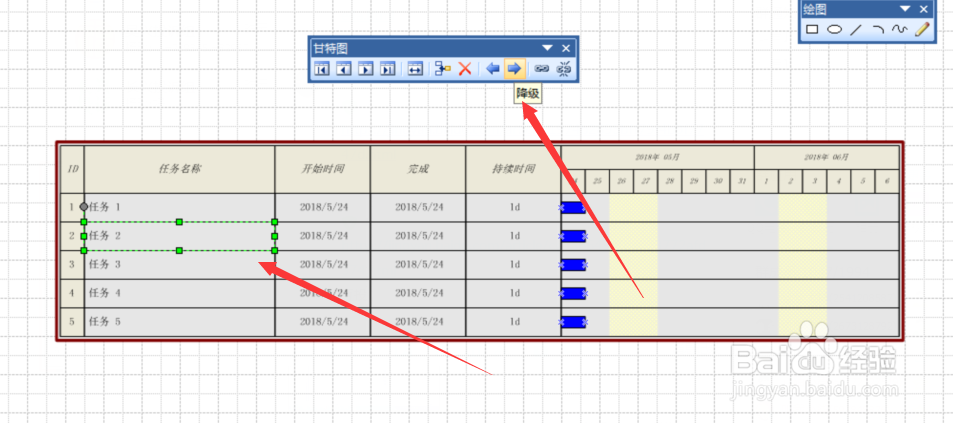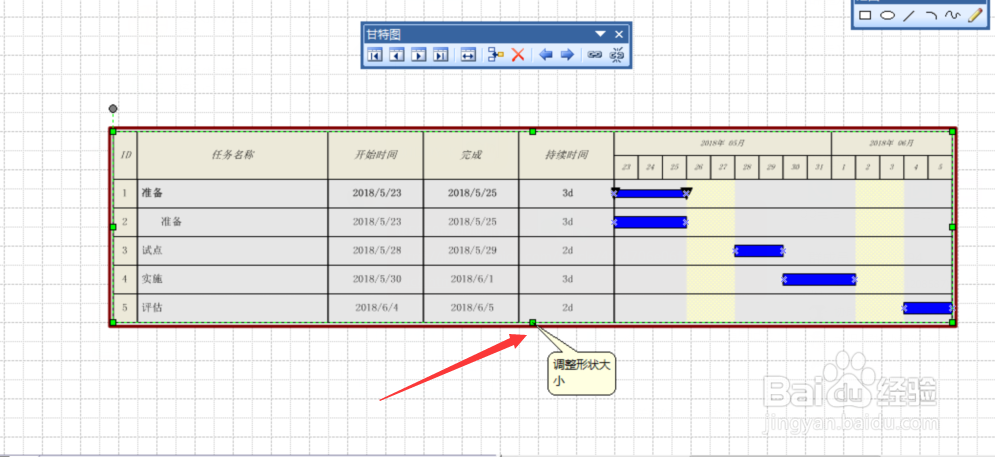使用Visio轻松绘制甘特图和制定项目计划
1、首先在桌面空白处右键鼠标,选择新建>>>Microsoft Office Visio绘图,如下图所示。
2、新建完成后双击鼠标打开Visio,进入后会让我们选择绘图类型,在这里需要在左侧分类中选择【日程安排】,然后右侧模板图中选择【甘特图】。选择完成后,点击下方确定按钮。
3、然后就会有个对话框弹出,需要根据自己的需要选择流程的条数、起止时间;还有格式图标等选项,设定完成后点击确定按钮。
4、确定后,在Visio画图界面自动有个原始的甘特图制作完成了,也就是我们所说的模板。假设想要将任务2的层级设置成第二层,点击到任务2后,点击上方的→,就设置完成。
5、同样的,升级的话点击←图标。然后在Visio中修改任务名称、起止时间等等。这里需要记住,先要修改子层级,因为上级目录是由下级目录的执行时间决定的;同时Visio中,周末是默认不工作的,所以会空白。
6、想要添加曰搬嚏嘀步骤,只需要选择绘图区域,鼠标放到拉伸大小,变成箭头后,往下拉一段,就会自动添加步骤进去,时间也是一样的操作。以上就是Visio快速绘制甘特图、制定项目计划的方法了。
声明:本网站引用、摘录或转载内容仅供网站访问者交流或参考,不代表本站立场,如存在版权或非法内容,请联系站长删除,联系邮箱:site.kefu@qq.com。
阅读量:36
阅读量:48
阅读量:63
阅读量:41
阅读量:41